昨天讲了关于索引的制作:制作OSGB数据索引在CC Viewer中打开,今天就继续讲解些关于ContextCapture Viewer中的一些使用技巧:水印添加和ContextCapture Viewer中模型动画的录制
▐ 添加水印
水印添加和索引一样都是在CC_S3CComposer.exe中操作。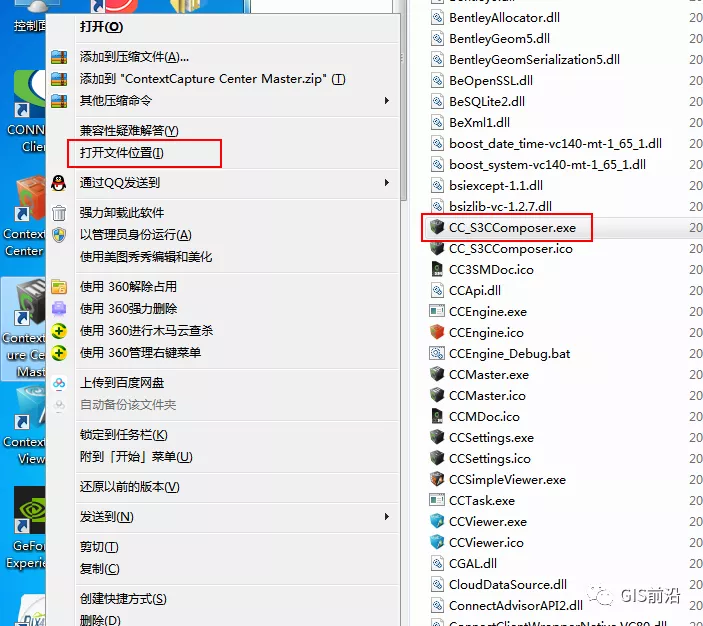
打开后先把你的.s3c文件导入,然后点击信息→打开徽标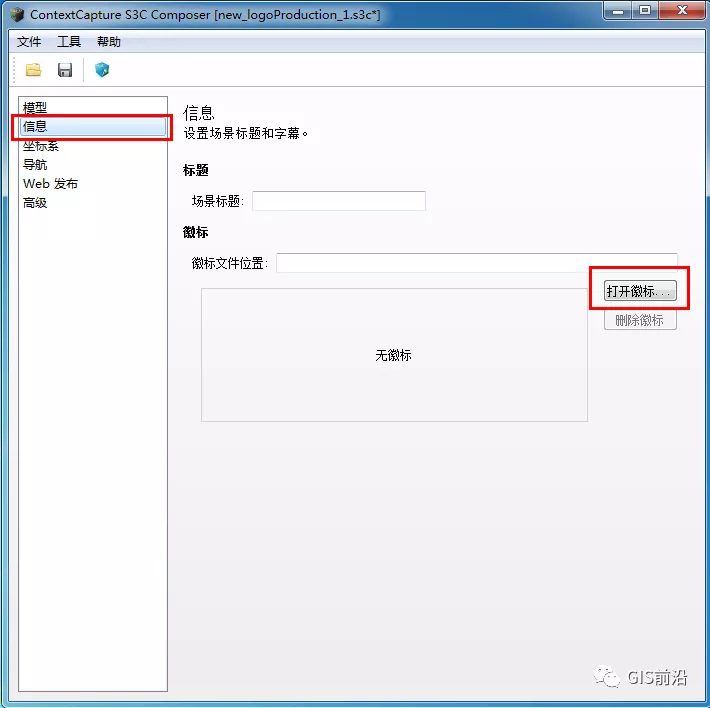
添加的水印或者你公司的logo一般建议使用.png格式的图片(可以直接在PS中制作)
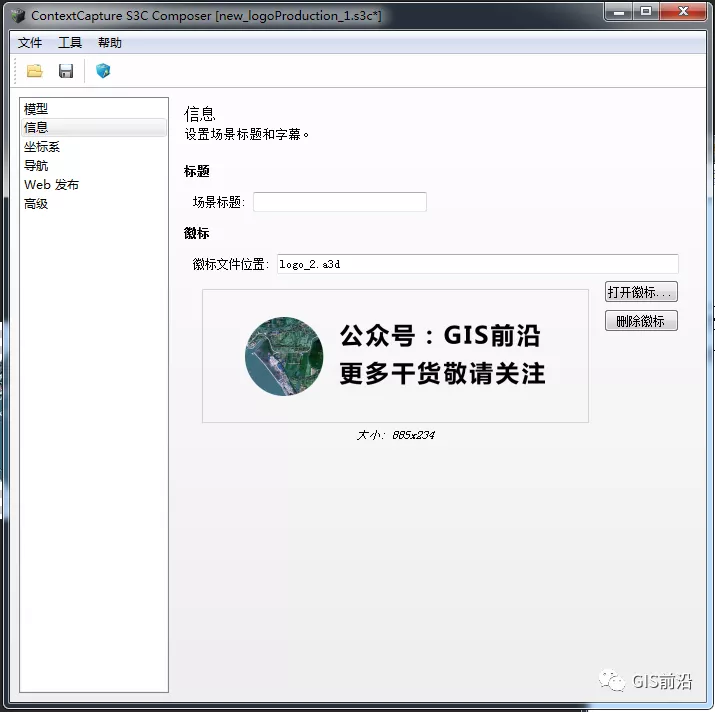
然后直接另存为即可。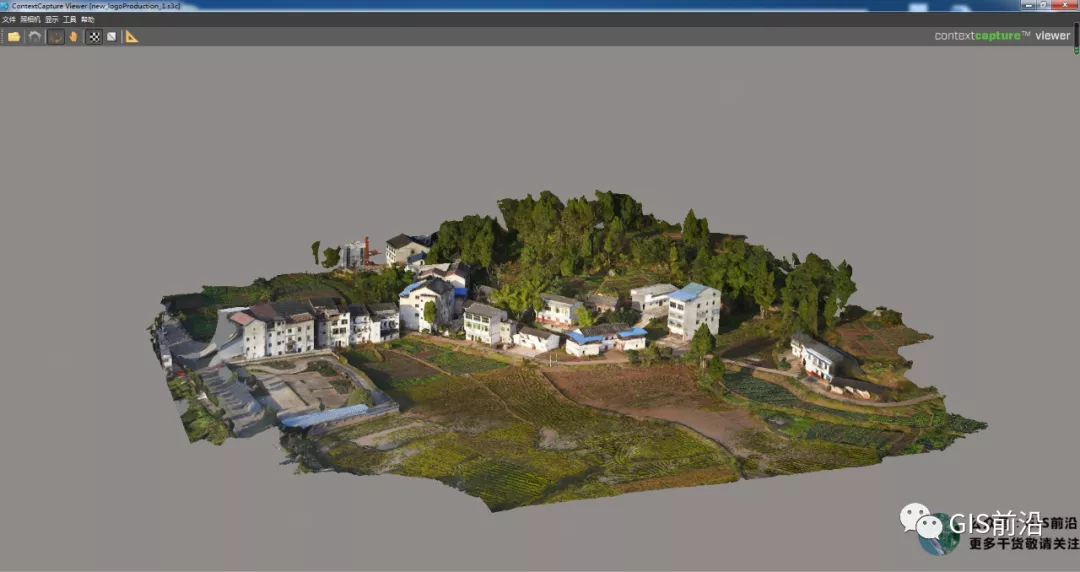
保存后在.s3c文件内会同步保存一个logo.a3d文件,不要删除。
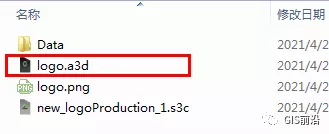
最后再多说下,在导航中你可以约束模型的角度,高度。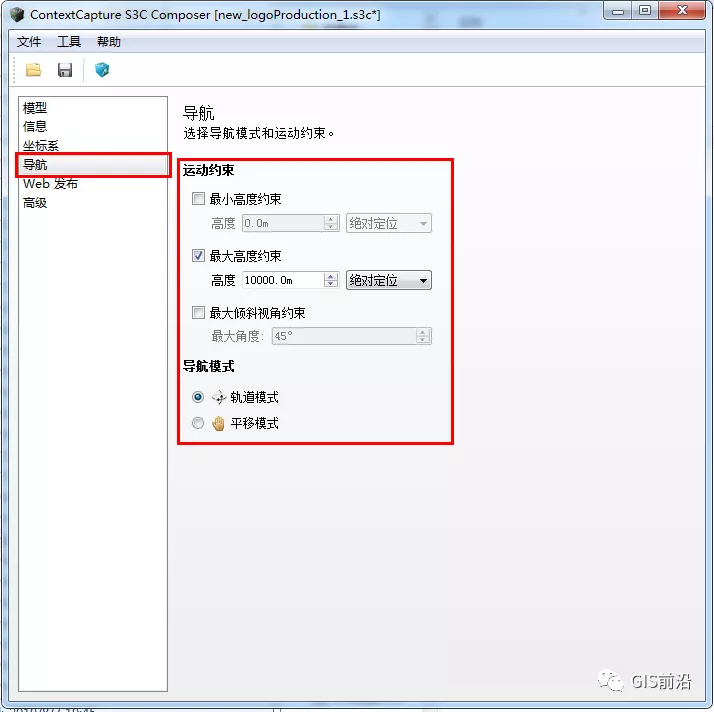
▐ 动画视频录制
为了给客户展示模型效果,录制一些模型成果视频是我们经常做的事情。除了用鼠标一点点的拖动放大,那怎么样才能制作一个好看的模型动画呢?
首先你要熟悉三个ContextCapture Viewer中的快捷键 K , A 和 Shift+K
K:定义某一视角为一个关键帧(使用时可以多定义几个比较满意的角度作为关键帧)
A:随着你之前制定的关键帧自动进行漫游(漫游时再按一下A即可停止)
Shift+K:取消关键帧
下面是我们在模型上简单设置的3个关键帧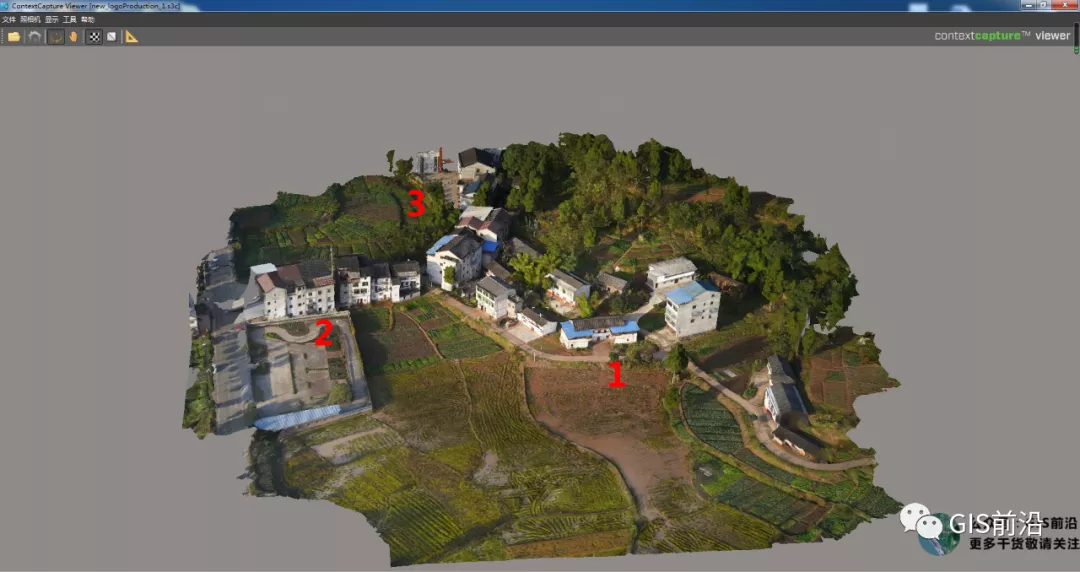
然后点击快捷键 A 来看看效果
设置完成后软件会在.s3c文件内会同步保存一个anim.txt文件
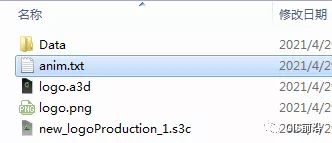
该文件是记录你之前保存关键帧的坐标信息。
你也可以一同将此数据打包发送给客户,这样他们打开成果数据后按快捷键 A 即可直接漫游。
最后是录屏软件了
之前我们推送过一篇关于工作中的小工具:那些测绘工作中让你事半功倍的小工具软件,我不推荐你轻易安装
我们一直使用的是Bandicam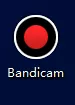
体积小,可以录高码率保证清晰度而且不带任何水印,也可以录低码率得到较小的视频文件。
录屏软件有很多很好用的这个就不再过多介绍了。
来源:https://blog.csdn.net/qq_43173805/article/details/120207502本文链接:https://www.tuyuangis.com/blog/355.html
本文标签:实景三维













